Cortana é uma das características mais notáveisque foram adicionados no Windows 10. Ele teve problemas, mas no geral funciona bem o suficiente. Você pode usar a Cortana clicando no botão de pesquisa na barra de tarefas e digitando uma questão de falar. A Microsoft pegou o recurso de comando de hotword "Hey Siri" do iOS e o implementou na Cortana. Você pode ativar o comando falado e invocar a Cortana dizendo 'Hey Cortana'. Se você quiser se divertir um pouco, pode mudar o que chama de Cortana e como a chama com a ajuda de um aplicativo gratuito chamado MyCortana.
Faça o download e execute o MyCortana. A interface do usuário é bastante básica; para configurar um novo nome e frase para a Cortana, clique em "Configurações" na parte superior da tela inicial do aplicativo.

A tela Configurações é simplesmente uma lista de comandos para a Cortana. Clique no botão de adição para adicionar um novo comando. Você adicionará o comando e o anexará ao novo nome que deseja dar à Cortana.
Por exemplo, se você deseja chamar Cortana 'Jarvis' e invocá-lo através do comando 'Ei', digite o seguinte;
"Hey Jarvis"
Se você deseja chamar Cortana com um comando diferente, mas não alterar o que ela chama, digite a frase que deseja usar seguida pelo nome da Cortana.
'Olá Cortana'
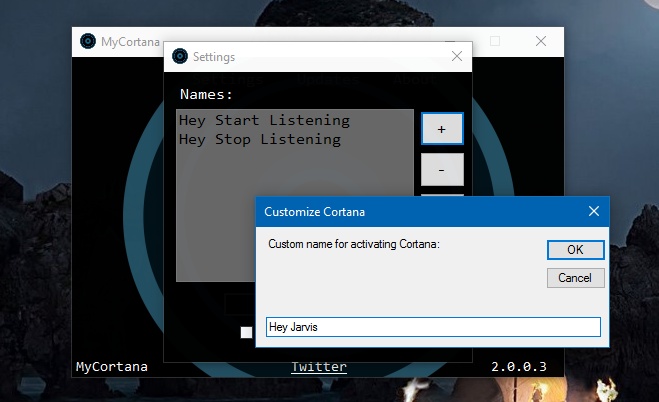
Você pode adicionar várias frases para chamar a Cortana. Depois de configurar o novo nome e frase, minimize o aplicativo e permita que ele seja executado na bandeja do sistema. Agora você pode usar qualquer um dos novos comandos para chamar a Cortana. Devemos mencionar que isso não altera o que Cortana é chamado nas configurações de pesquisa.
O MyCortana não faz alterações na interface, apenas back-endfuncionais. A pesquisa ainda funciona como antes. Depois de chamar a Cortana com seu comando personalizado, vá em frente e peça para encontrar um arquivo, salvar um lembrete ou informar o tempo atual.
Downlaod MyCortana













Comentários